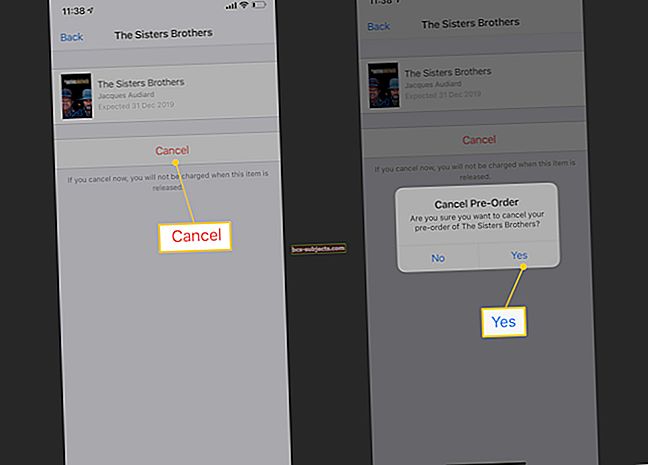Několik uživatelů si všimlo, že se jejich iPhony nezapnou při pokusu o spuštění zařízení. Tento konkrétní problém často vidíme v modelech iPhone4S, iPhone 5 a některých modelech iPhone 6.

Ve snaze problém vyřešit se uživatelé pokusili nechat zařízení přes noc nabíjet, problém se však stále nevyřeší.
Příznaky
- Nezapne se, když stisknete tlačítko Domů
- iPhone funguje pouze při přímém připojení k elektrické zásuvce
- Zobrazuje černou obrazovku
- iPhone reaguje na stisknutí tlačítka Domů / Spánek pomocí loga Apple, ale okamžitě se vypne
- Zobrazí se zpráva „Připojit k iTunes“ a poté se nic neděje
Pokud máte tyto problémy, můžete problém vyřešit následujícím způsobem. Po provedení každého kroku zkontrolujte, zda problém stále přetrvává.
Řešení
Krok - 1 Restartujte
Proveďte vynucené restartování
- Na iPhonu 6S nebo nižším plus na všech iPadech a iPodech Touch stiskněte současně tlačítka Domů a Napájení, dokud neuvidíte logo Apple
- Pro iPhone 7 nebo iPhone 7 Plus: Stiskněte a podržte obě tlačítka Side a Volume Down po dobu alespoň 10 sekund, dokud neuvidíte logo Apple

- Na iPhone X nebo iPhone 8 nebo iPhone 8 Plus: Stiskněte a rychle uvolněte tlačítko pro zvýšení hlasitosti. Poté stiskněte a rychle uvolněte tlačítko snížení hlasitosti. Nakonec stiskněte a podržte boční tlačítko, dokud neuvidíte logo Apple

Krok - 2 Plug-In
Pokud váš iPhone nereaguje na krok 1, zkuste iPhone hodinu nabíjet a připojte nabíječku pro iPhone přímo do zásuvky ve zdi a pak opakujte krok - 1. Někteří uživatelé zjistili, že připojení k prodlužovacímu kabelu nefunguje. Fungovalo pouze zapojení přímo do zásuvky.
Krok - 3 Vyčistěte to
Pokud se váš iPhone vůbec nenabíjí, nezapomeňte se podívat na nabíjecí port zařízení. Někdy na starších telefonech hromadění nečistot na nabíjecím portu může zabránit nabíjení zařízení. Vyčistěte nabíjecí port pomocí plastové svorky, abyste odstranili veškeré zaseknuté nečistoty, a poté zkuste znovu Krok 2 a poté Krok 1. Zkontrolujte také napájecí kabel. Pokud je opotřebený nebo poškozený, možná budete potřebovat nový nabíjecí kabel.
Krok - 4 Připojte se k iTunes
Někteří uživatelé si všimli, že po nabití zařízení a pokusu o stisknutí tlačítek Domů a Spánek po dobu 20 sekund se na jejich obrazovce iPhone zobrazí zpráva „Připojit k iTunes“ a zastaví se. Pokud se zobrazí tato zpráva, měli byste zkusit přepnout zařízení do režimu obnovení. Pokud vaše zařízení iDevice nemá mechanické tlačítko Domů, stiskněte místo toho tlačítko snížení hlasitosti.

Krok - 5 Režim obnovy
Chcete-li zařízení přepnout do režimu obnovení, připojte zařízení k počítači a otevřete iTunes. Po připojení zařízení k počítači postupujte podle pokynů pro vynucené restartování modelu iPhone (nebo iPad a iPod Touch), dokud neuvidíte logo Apple následované zprávou o obnovení

Krok - 6 Obnovit
Jakmile se zobrazí zpráva, vyberte možnost Obnovit a nastavte své zařízení.
PŘÍBUZNÝ: Nelze obnovit iPhone
Detaily
Postup v podstatě restartuje váš iPhone po selhání systému iOS. Jedním ze způsobů, jak tomuto problému zabránit, je pravidelné vypínání iPhonu alespoň jednou týdně. Stiskněte tlačítko Spánek / Probuzení, dokud se nezobrazí zpráva Posunutí k vypnutí, a použijte jej k vypnutí zařízení.
Tlačítko napájení nefunguje?
Na některých starších zařízeních může být poškozeno tlačítko napájení nebo tlačítko spánku. V takových případech je těžké to udělat, aniž byste zařízení opravili. Jedním ze způsobů, jak restartovat zařízení, je použití nastavení přístupu. Jít do Nastavení> Obecné> Usnadnění> Tučný text. Přejděte dolů na nastavení Tučný text a jednoduše jej přepněte. Zobrazí se zpráva naznačující, že restartuje váš iPhone. Potvrďte to a zařízení se restartuje.
Další možnost pro tlačítko napájení
Můžete také stisknout a podržet tlačítko přístupnosti na uzamčené obrazovce, dokud se na obrazovce nezobrazí „posunutím vypnout“. Tím se zařízení vypne. Jít do Nastavení> Obecné> Usnadnění> Pomocný dotek> Přizpůsobit nabídku nejvyšší úrovně. Na obrazovce se objeví malý šedý čtverec s bílým kruhem uvnitř.

V nabídce Přizpůsobit nejvyšší úroveň stiskněte tlačítko Vlastní a vyberte „Zamknout obrazovku“ ze seznamu možností. Nyní se v nabídce Assistive Touch Menu zobrazí obrazovka uzamčení. Chcete-li použít tuto funkci, stiskněte tlačítko pomocného dotyku a otevřete jeho nabídku. Nyní stiskněte a podržte ikonu zámku, dokud se nezobrazí snímek vypnutí.

Potřebujete další možnosti?
Zkuste telefon odpojit od zdroje napájení a znovu jej zapojit. Nebo stačí telefon znovu připojit k napájecímu zdroji.
Žádné tlačítko Domů?
Přidejte virtuální domovské tlačítko podobným způsobem, jakým jsme přidali tlačítko na uzamčené obrazovce pomocí asistenční dotykové nabídky. Pokud tlačítko Domů nefunguje, podívejte se na náš podrobný článek.
Pravidelné restartování zařízení také pomůže zabránit tomuto problému na starším zařízení.
Dalším aspektem, který je třeba mít na paměti, je aktualizace iOS. Pokud je váš iPhone starším modelem, například iPhone 4S-5C, možná budete chtít počkat, než upgradujete svůj iOS. Ve skutečnosti Apple nedává nový iOS 11 k dispozici pro starší telefony nebo aplikace, které používají 32bitovou architekturu.

Podobně iPokud máte starší model iPhone, například 5C nebo 5S, počkejte několik týdnů po vydání nového iOS, než se rozhodnete upgradovat zařízení. To vám ušetří spoustu zármutků nad problémy.
Není čas? Podívejte se na naše video!

souhrn
Pokud problém stále přetrvává, možná budete muset odneste zařízení do servisního střediska Apple a nechte je prohlédnout.

Apple dříve používal program, kde jste se mohli spojit s podporou iPhone a poskytnout jim své telefonní číslo, aby mohli spustit vzdálenou diagnostiku baterie a poté vám poslat text týkající se stavu baterie. Bohužel se zdá, že tato možnost již na stránce podpory není k dispozici.
Klikněte sem a dohodněte si schůzku s technickou podporou Apple. Dejte nám vědět, pokud to pro vás fungovalo, a sdílejte příspěvek s ostatními.
Hodně štěstí.